なんだか新しいノートPCが欲しくなったので、せっかくだから今まで使った事のないMacにしようと思ってヨドバシに行きました。
店頭でMacBook airの13インチと15インチを見比べて、大きい方が扱いやすそうだなと思いYoutubeでレビュー動画を漁り、レビュー記事を読んで、こちらの15インチに決めました。
開封
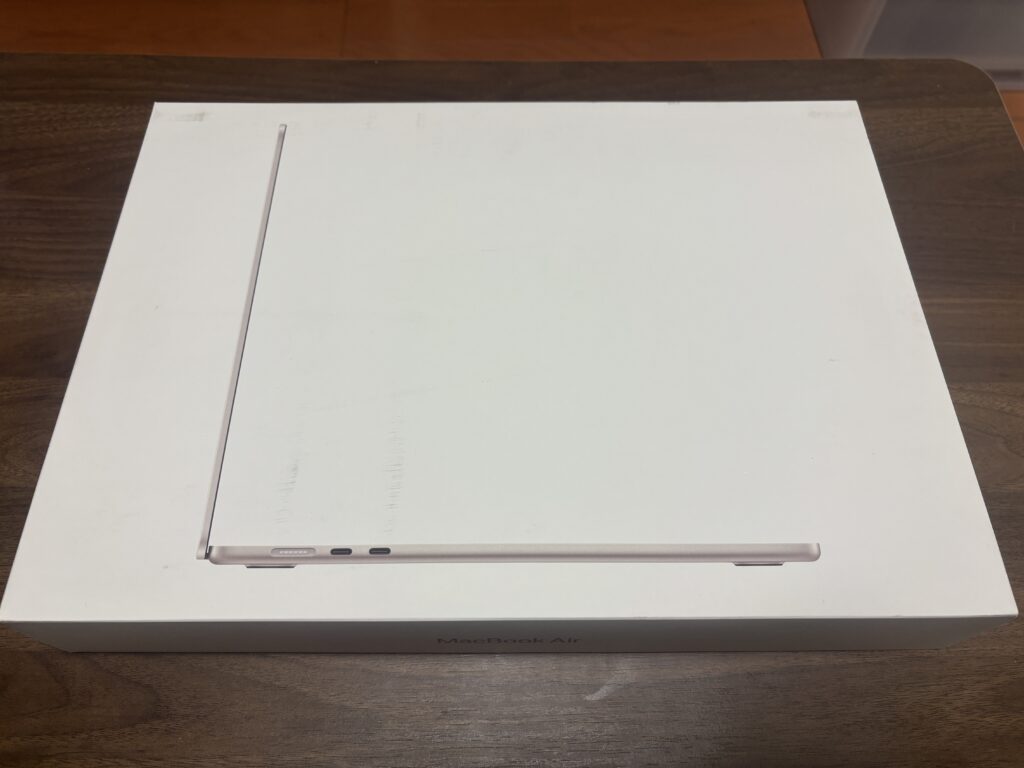
仕事から帰宅して、いつも以上にヤマトの配達員さんに頭を下げて受け取りました。
配達員さんも、普段より丁寧に持ち運んでくれていたようで、ありがたい限りです。
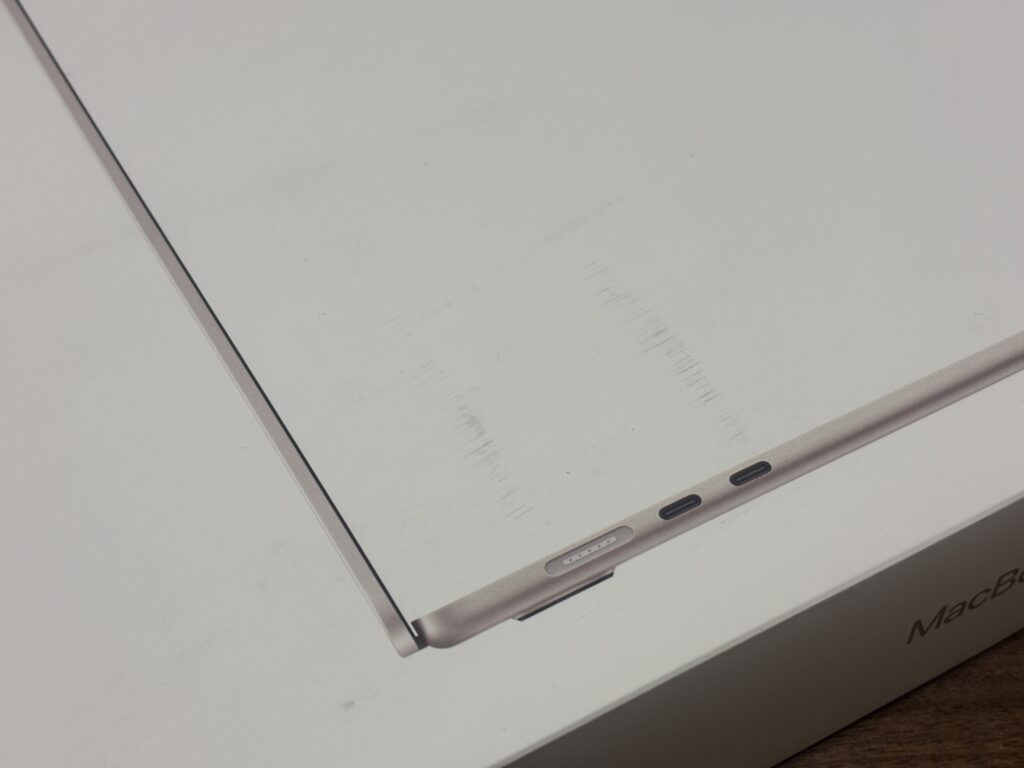
化粧箱に擦り傷が付いている。
結構ハッキリ付いているので、倉庫の中でだいぶ眠っていた子かもしれない。
ヤマト宅急便の配達履歴を見ると羽田の方から運ばれてきているので、そこの倉庫で付いたものと思われます。
中身には影響はないけれど、ヨドバシのダンボール箱を開けてこういった傷があると、高額商品なだけに少しばかり身構えてしまう。

メモリは載せられるだけ、SSDは現在使っているウィンドゥズPCと同じ容量にしました。
一応、ドロップボックスの2テラと、office365に付属しているワンドライブ1テラ、iCloudの50ギガ、それからグーグルドライブがあるので、余程の事がない限り容量不足にはならない事でしょう。

化粧箱を開けると、アップル製品他特有の高級包み紙。
今年はアップル製品を揃えた年だったけれど、やっぱり新品でこの包み紙を見ると少し嬉しくなります。

箱から取り出して、薄さを確かめてみる。
事前にヨドバシで実機を見ていたとはいえ、やっぱり薄い。
それに、縁取りされているとはいえ、閉じれば一枚板になるのは中々綺麗なものです。
色合いはiPadmini1に合わせてスターライトを購入したので、少し黄金色が乗ったような感じです。
iPhone5sのゴールドに近いような色味で、個人的には結構好みのカラーです。

実際の使用感

蓋を開けるだけで電源が入り、少し異常に驚きました。
アカウントのセットアップは1時間ほどで終了。
必要なアプリのインストールは少しづつ行っております。
12月15日に到着し、普段使い用として使用しています。
現状の感想としては、初Macなので扱いにくいけれど概ね満足している、という感じです。
やはり、ウィンドウズOSと使い勝手が異なるので、細かい部分で引っ掛かりを感じます。
ショートカットやアプリの使い方などまだまだ知識が不足している部分がありますが、電池持ちやキーボードの打鍵感、何よりiPhoneやiPad、AirPodsとの連携のしやすさなど、アップル製品で統一する事の恩恵が思ったよりも大きい。
ただ、仕事で使うエクセルのマクロは、Msc版Office365では動かなかったので、別途安価なウィンドゥズのノートPCやタブレットPCが欲しいところ。
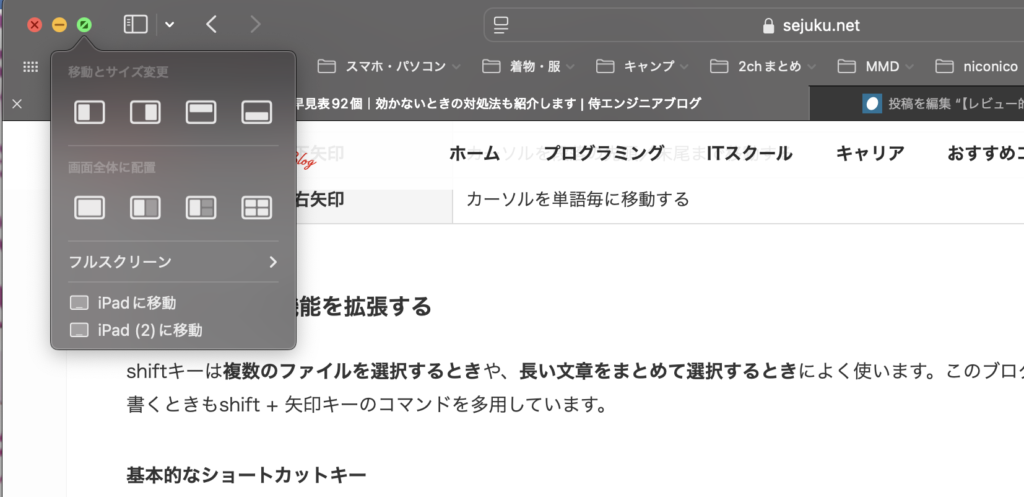
アカウントを連携させておけば、下準備なしにiPadと画面共有、ミラーリングを行え、iPad上で操作きます。
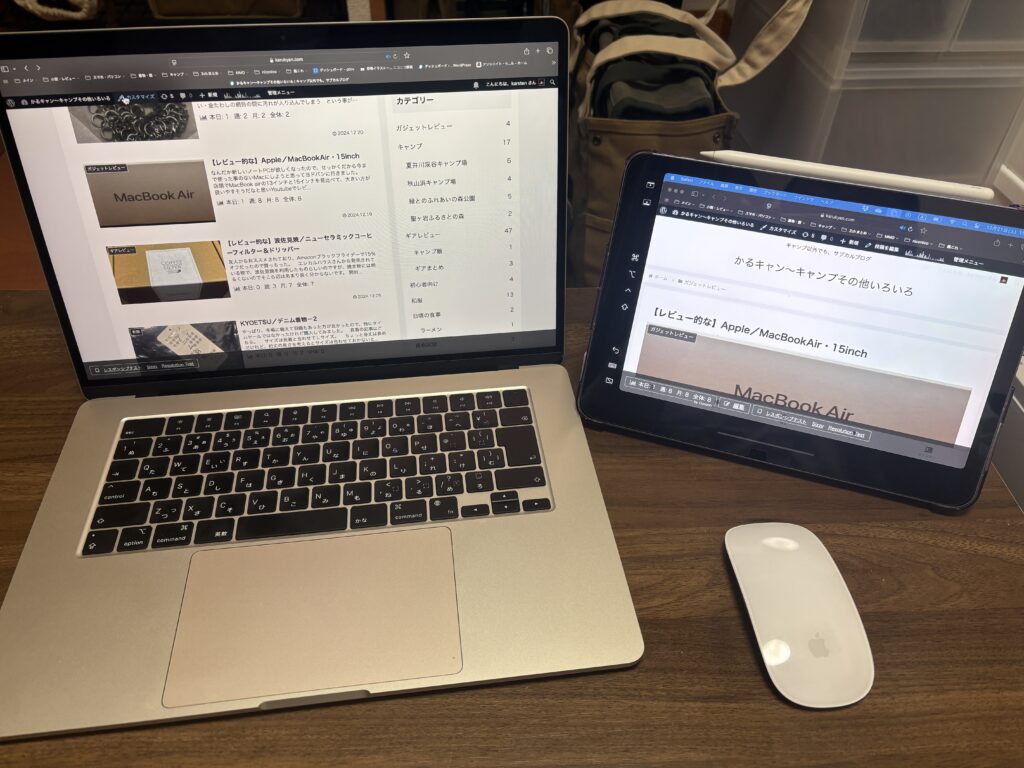
移動させた画面の操作方法はあまり使い勝手が良くないので、メインで使用する機能とはなりにくいかもしれません。
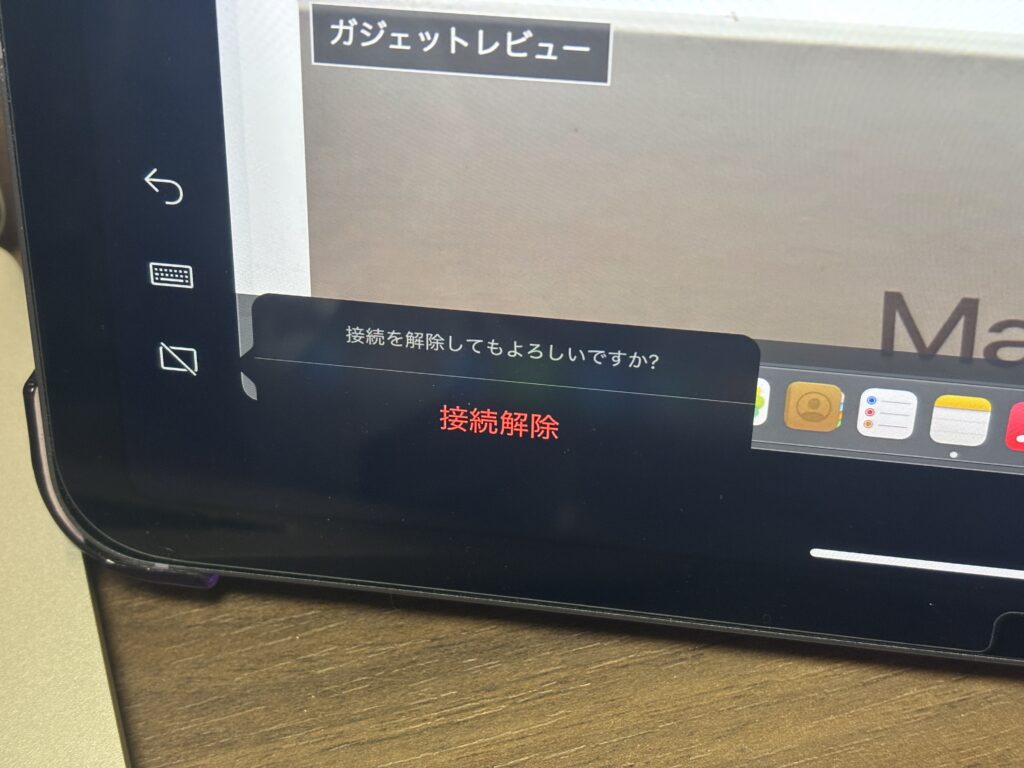
画面左下の接続解除から機能をオフにできます。
また、iPhoneともミラーリングできますが、あくまでiPhoneの画面をマック上で操作できるだけで、逆はできなさそうでした。
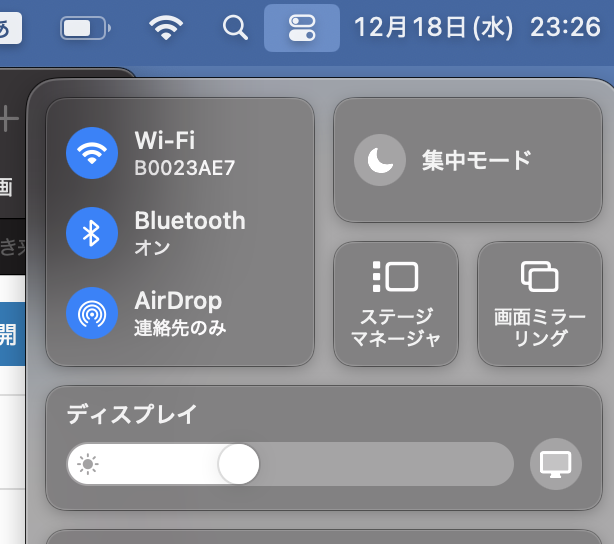
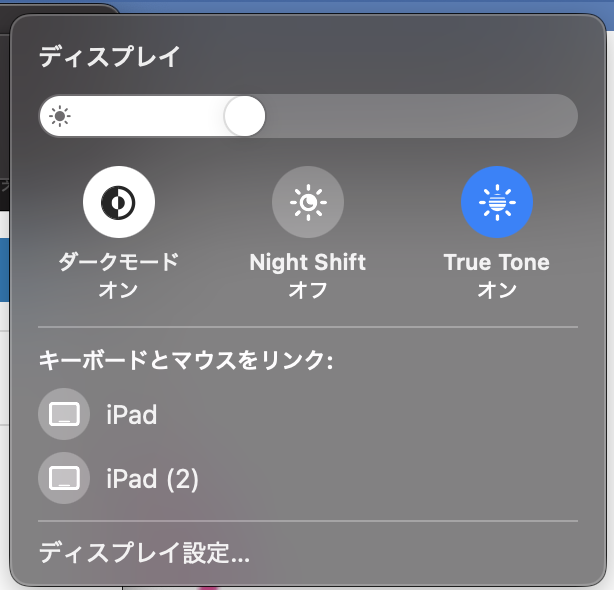
コントロールセンターのディスプレイの項目から、キーボードとマウスをiPadとリンクさせ、それらで操作する事も可能です。
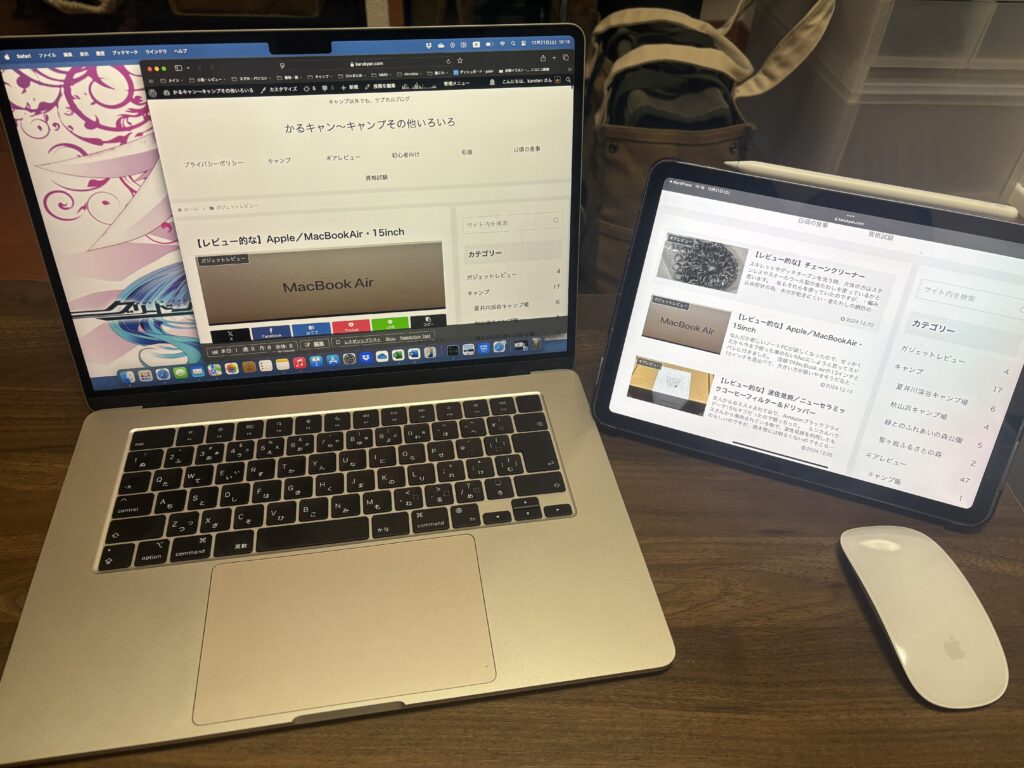
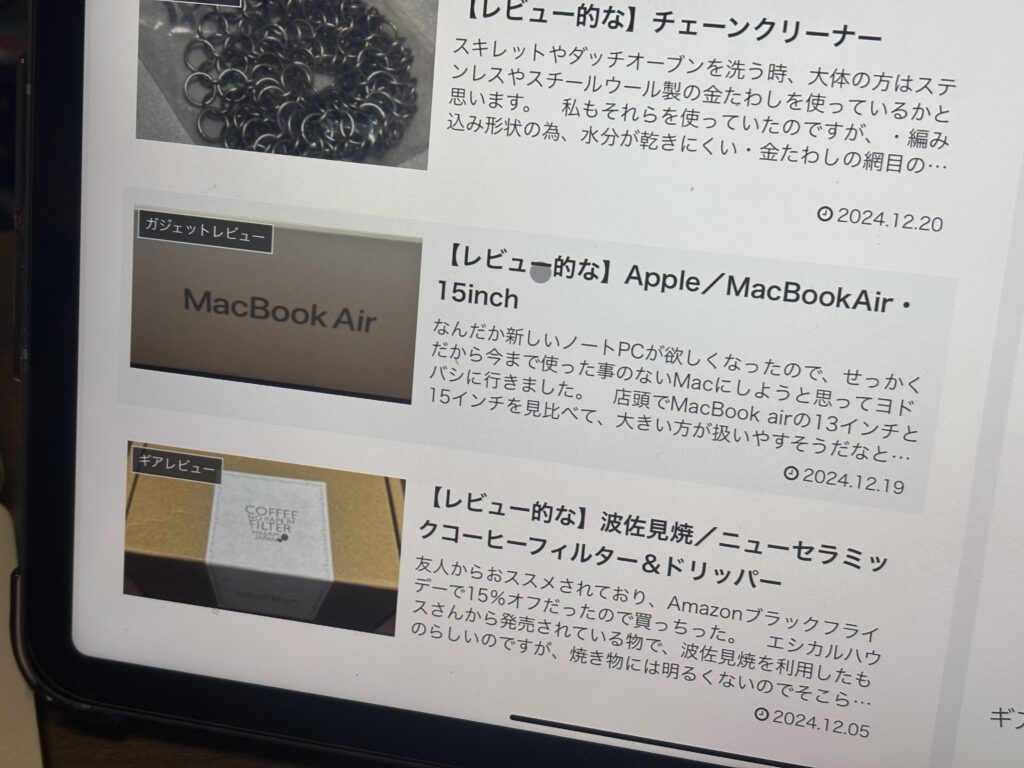
こちらでは、サブディスプレイとしてiPadを使用する事ができます。
インターフェイスもiPad側のままなので、iPadを普段通りの使い方ができます。
特に気にしなくても、マウスとキーボードで自由に操作できるので、こちらの方が使い勝手は格段に良いです。
iPadの画面をオフにすれば、自動的に接続が切断されるのも良い点です。
個人的には、ワンクリックでマウスのリンクができるととても便利なのですが、後々どうにかできないか探してみましょう。
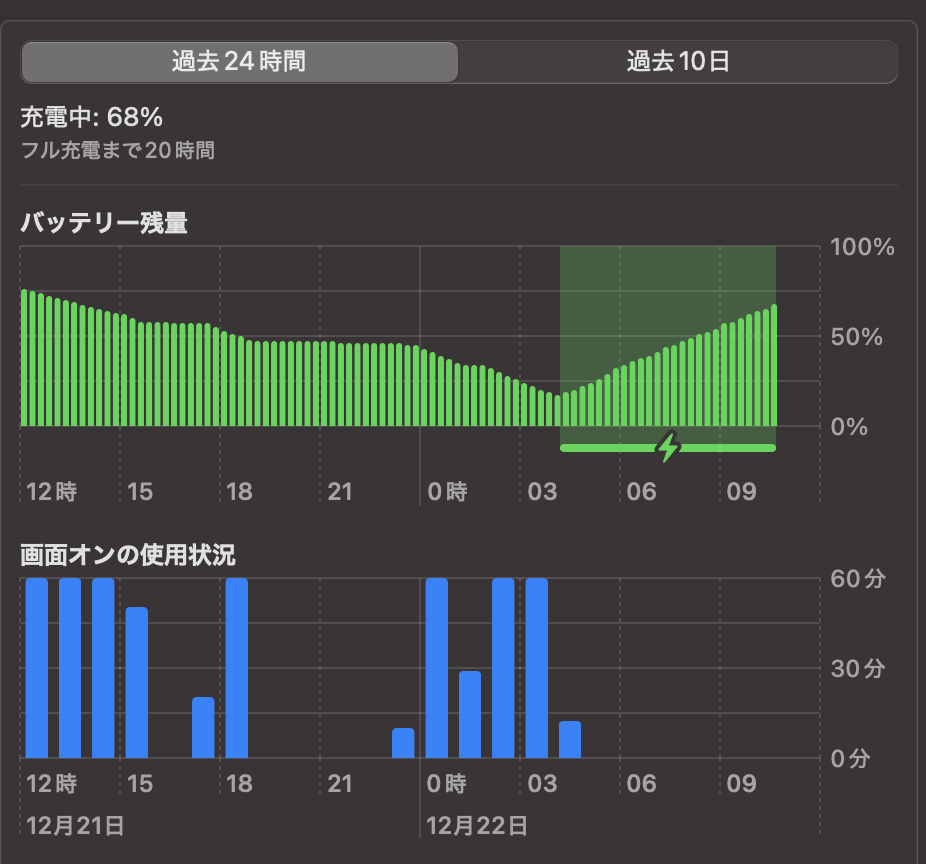
バッテリー持ちも申し分ないというか、想像よりもかなり持っています。
画面オンの時間は、大体Youtubeを流しながら軽い作業を行なっていますが、Office365やワードプレスを使いながらであれば丸1日持ちます。
充電は純正のMagSafe2アダプタではなく、ニトリのPD非対応UCBーCケーブルを使用していますので、充電速度は純正に比べてかなり遅くなっています。
やっぱり真っ新なパソコンは良いです。
Magic Mouse 2

MacBookを買った時に付いたヨドバシポイントで、マジックマウス2を交換しました。
いつぞや「Macを買った時に付与されたポイントで、Appleの周辺機器を交換する」という事を読んだのですが、まさか自分がそれをする事になるとは思いませんでした。

開封すると、ぬるっとした本体。
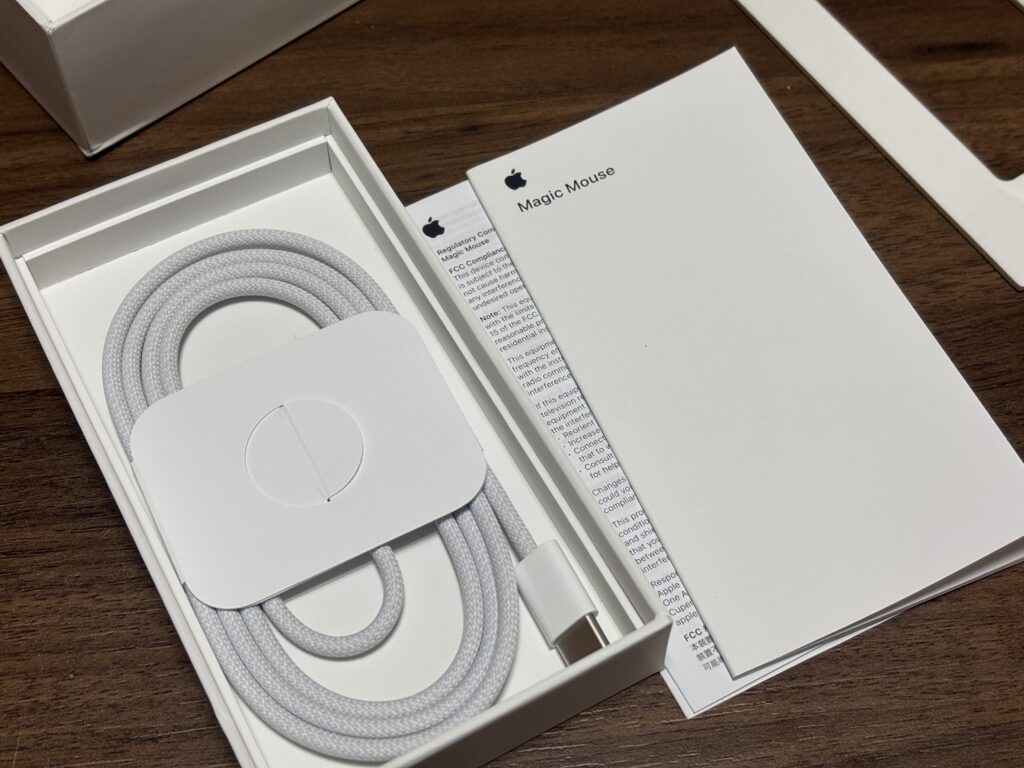
ついで、編み込み式のUSBnoCtoCケーブルと、説明書類。
ケーブルは30cm程度の物を常用しているので、これは予備として保管しておきましょう。

充電端子は裏面に。
スイッチを入れると、すぐにMacBookと接続されました。
ただし、充電をある程度行わないと、マルチタッチ機能がうまく働かない場合があるらしい。
なので、まずは充電してから使用しました。
使い心地としては、普段はトラックボールマウスを使用しているので、普通のセンサー式のマウスはなかなか慣れません。
マウスポインタの移動速度は最速。
左右へのポインタの移動は問題ないのですが、上下の移動には少し手間取る。
あと、右クリックをする際に、マウスの左半分に指が触れていると右クリック機能が働きません。
マウス本体が平べったいので手の平で覆うようになるのですが、そうすると無意識にマウスの左半分に指が触れてしまい、うまく右クリックできない時があります。
これが、こういうブログなどを書いている時に「調べ物をするために別のタブやブックマークしているページを開こう」という場合、うっかり編集中のページに上書きする形で他のページを開いてしまい、編集内容が保存されないままページ移動してしまう、という事が起こります。
ただ、意識して使っている間に慣れるとは思います。
バッテリーの持ちは格段に良いです。
結構使っているな、と思ってバッテリー残量を確認すると、思った量の半分未満しか使われていない感じ。
月の初めに一度満充電すれば、十分だと思います。
他に購入した物
とりあえず、持ち運びの為に保護ケース。
側面にも収納部分があるので、iPadを一緒に持ち運ぶ際に便利そうです。
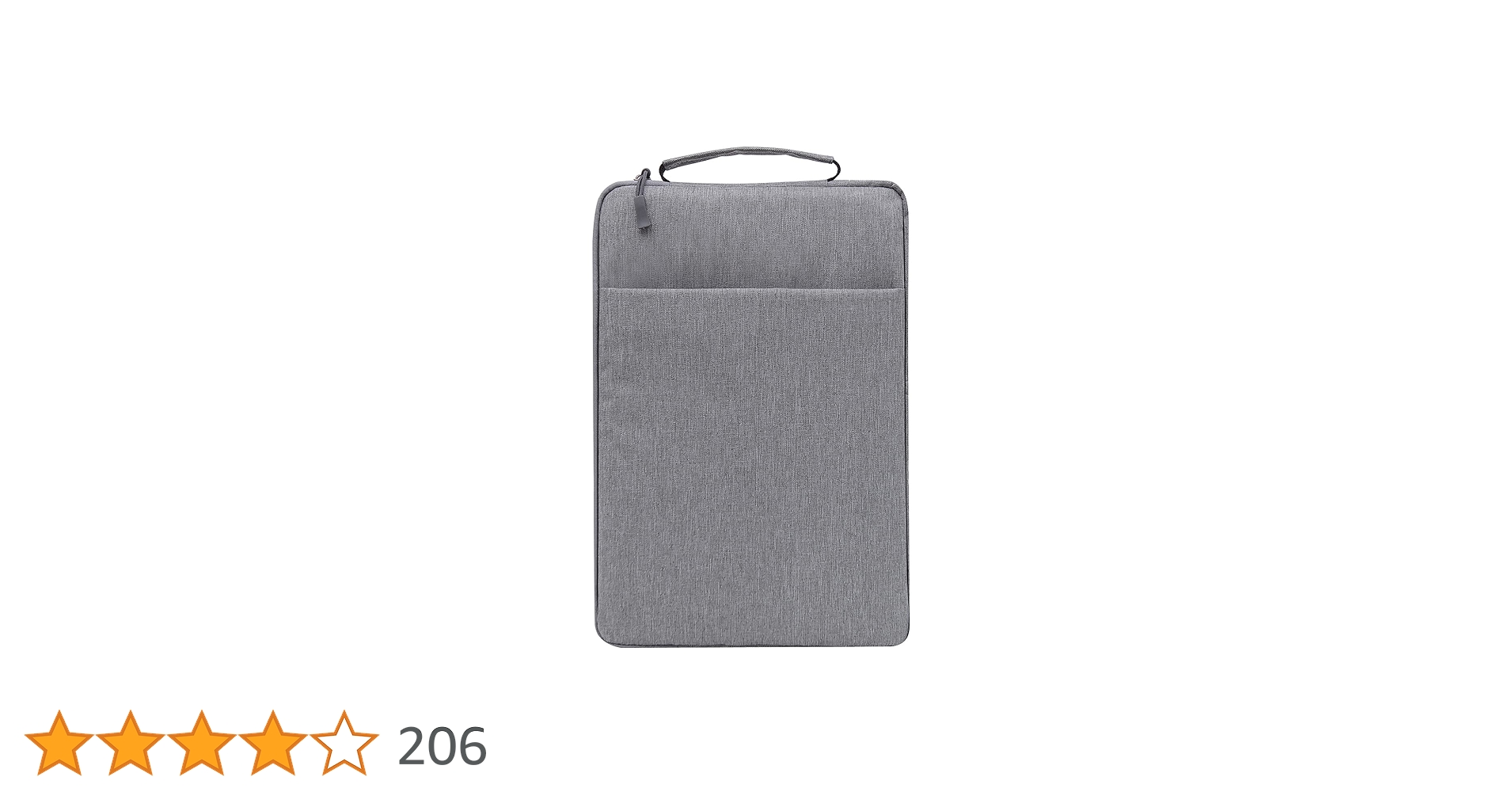
また、カバーも頼みました。
やっぱり、アルミ素材とはいえ傷は気になります。
排熱に影響はあると思いますが、物は試しに。

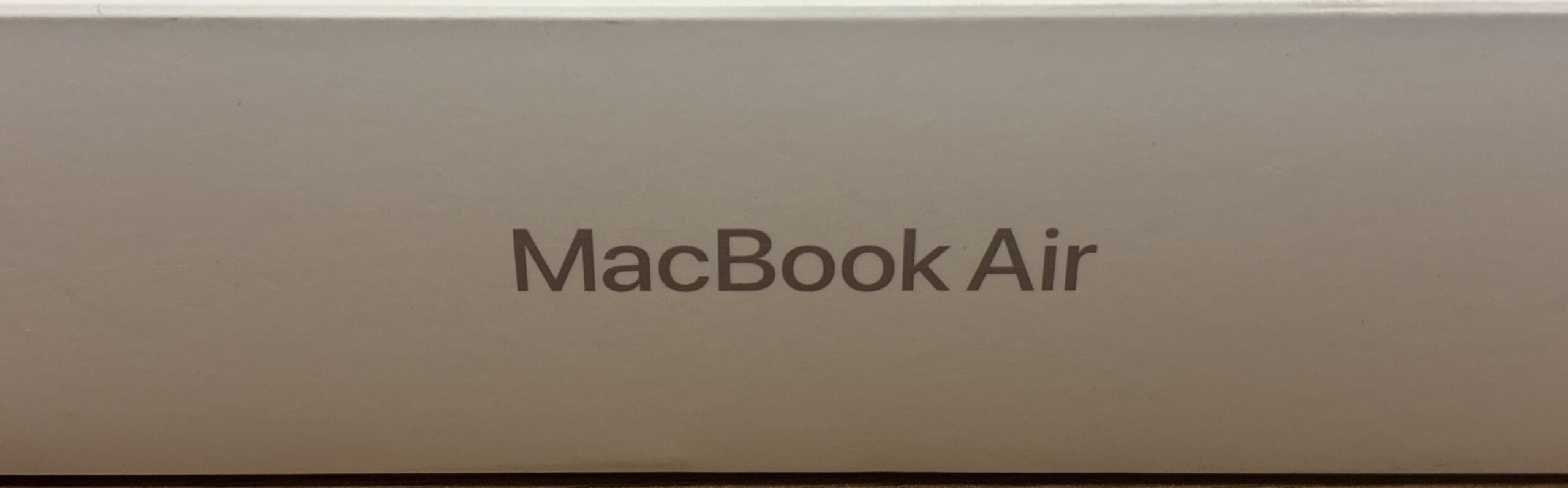
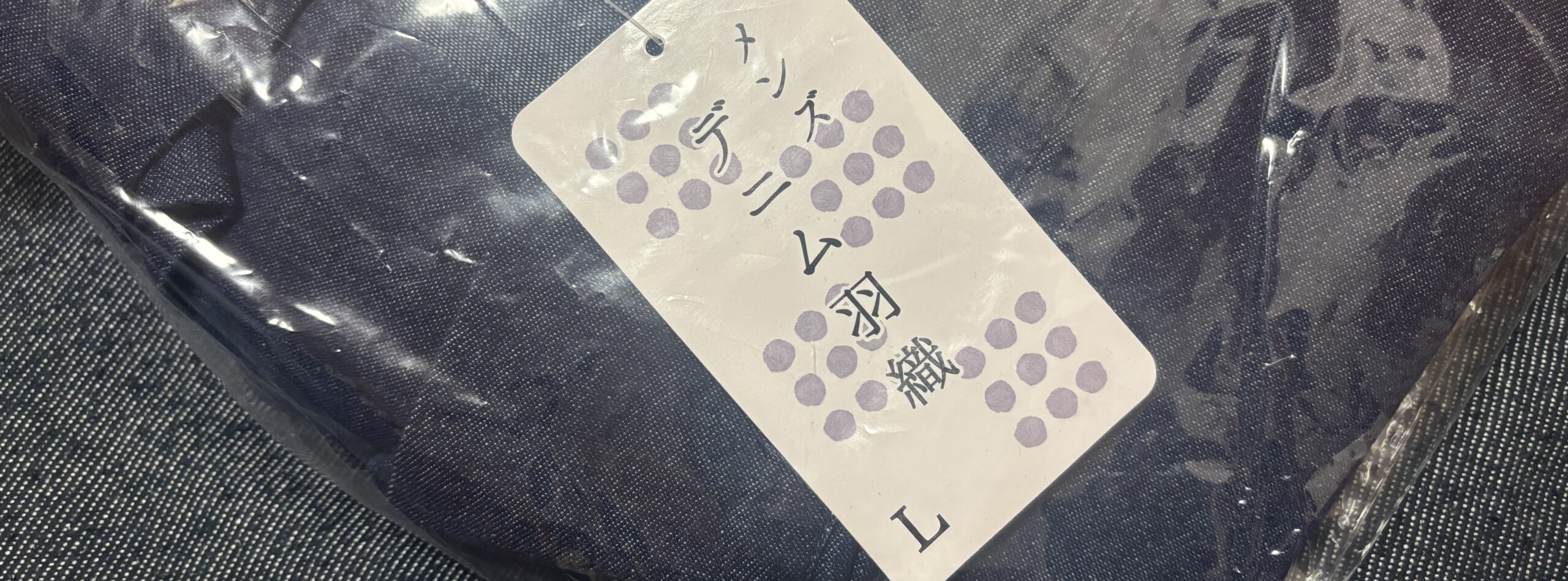

コメント